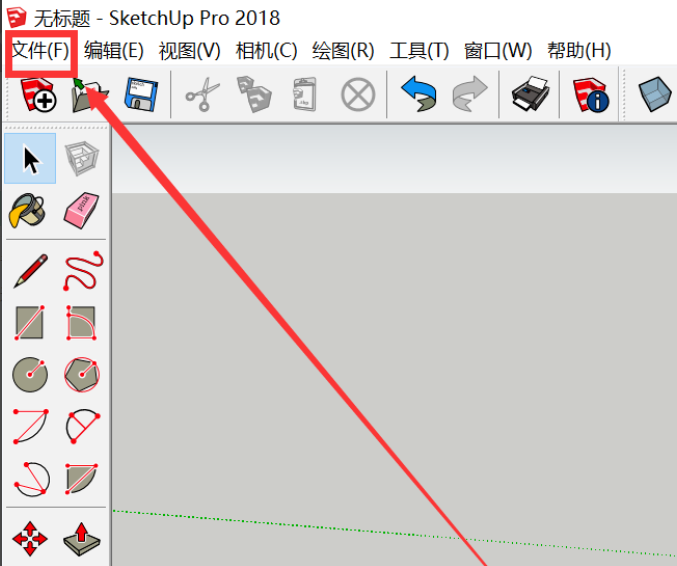CAD中虚线看起来是实线 怎么设置比例
的有关信息介绍如下:1、确认画虚线睁凯凯的线型没有选择错误,有个很简单的方法,滚动鼠标滚轮,放大图像,看是否是因为图像过小的原因,如果无论怎么放大始终都是实线,那就是选错线型了,如果是虚线,就是虚线比例问题了
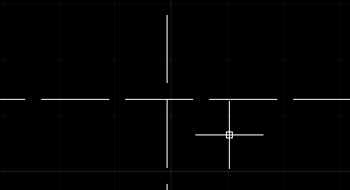
2、选择【格式】-【线型悉唤】
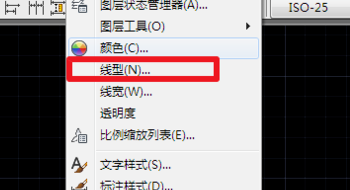
3、打开【线型管理器】窗口,点击右侧的【显示细节】
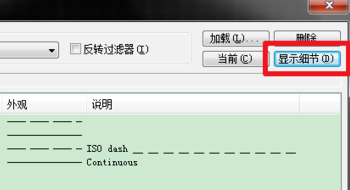
4、选择虚线,然后修改【全局比例因子】,数值越大,虚线的间距也会越大
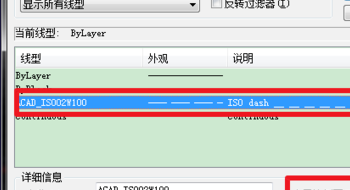
5、如果你只想修改某些虚线的比例,可以选中那条虚线,按快捷键【ctrl+1】打开属性窗口,可以看到【线型比例】
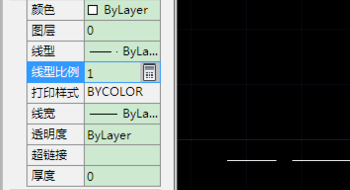
6、修改【线型比例】同样可以达到加大虚线间距的孙晌效果
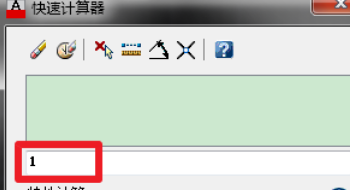
7、修改后的效果
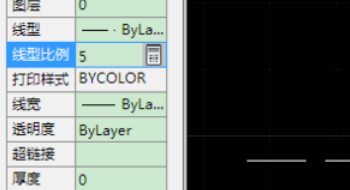
版权声明:文章由 好百科 整理收集,来源于互联网或者用户投稿,如有侵权,请联系我们,我们会立即处理。如转载请保留本文链接:https://www.haobaik.com/article/232720.html